TIPOS DE GRÁFICOS SMARTART
Los tipos de gráficos SmartArt que nos ofrece Microsoft Word, son los siguientes:
DE LISTA: Muestre información no secuencial.
| |
DE PROCESO: Mostrar etapas en un proceso o en una escala de tiempo.
| |
DE CICLO: Mostrar un proceso continuo.
| |
DE JERARQUÍA Crear un organigrama.
| |
DE JERARQUÍA: Mostrar un árbol de decisión.
| |
DE RELACIÓN: Ilustrar conexiones.
| |
DE MATRIZ: Mostrar cómo las partes se relacionan con un todo.
| |
DE IMAGEN: Use imágenes para transmitir o dar énfasis al contenido.
| |
DE PIRÁMIDE: Mostrar relaciones proporcionales con el mayor componente en la parte superior o inferior.
|
1. DE LISTA
2. DE PROCESO
En este tipo de gráficos SmartArt, tenemos los siguientes:
Proceso de tonos
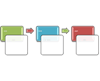
Utilícelo para mostrar una progresión, escala de tiempo o secuencia de pasos de una tarea, proceso o flujo de trabajo. Funciona bien para ilustrar texto de Nivel 1 y de Nivel 2.
Flujo alternativo
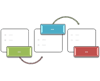
Utilícelo para mostrar grupos de información o pasos secuenciales en una tarea, un proceso o un flujo de trabajo. Enfatiza la interacción o las relaciones entre los grupos de información.
Cinta de flechas
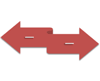
Utilícelo para mostrar conceptos relacionados o enfrentados, como fuerzas opuestas. Las dos primeras líneas de texto de Nivel 1 se utilizan para el texto que aparece dentro de las flechas. No aparece texto sin utilizar, pero queda disponible si cambia entre diseños.
Proceso de imágenes destacadas ascendente
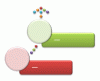
Se usa para mostrar una serie ascendente de imágenes con texto descriptivo. Funciona mejor con una cantidad pequeña de texto.
Proceso curvo básico

Utilícelo para mostrar una progresión o secuencia de pasos de una tarea, proceso o flujo de trabajo. Maximiza el espacio de visualización horizontal y vertical de las formas.
Proceso cheurón básico
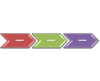
Utilícelo para mostrar una progresión; una escala de tiempo; una secuencia de pasos de una tarea, un proceso o un flujo de trabajo; o bien para enfatizar el movimiento o la dirección. El texto de Nivel 1 aparece dentro de una forma de flecha y el de Nivel 2
debajo de formas de flecha.
Proceso básico
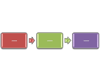
Utilícelo para mostrar una progresión o secuencia de pasos de una tarea, proceso o flujo de trabajo.
Línea de tiempo básica
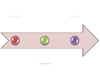
Se usa para mostrar pasos secuenciales en una tarea, proceso o flujo de trabajo, o para mostrar información de escala de tiempo. Funciona bien con texto de nivel 1 y nivel 2.
Proceso de cheurón

Úselo para mostrar la secuencia de pasos de una tarea, proceso o flujo de trabajo, o para enfatizar un movimiento o dirección. Funciona mejor con texto mínimo de Nivel 1 y Nivel 2.
Lista de cheurones
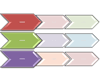
Utilícelo para mostrar una progresión a través de varios procesos que forman un flujo de trabajo completo. También funciona para ilustrar procesos de contraste. El texto de Nivel 1 corresponde a la primera forma de flecha de la izquierda, mientras que el texto de Nivel 2 corresponde a los subpasos horizontales de cada forma que contiene texto de Nivel 1.
Proceso curvo circular
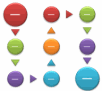
Utilícelo para mostrar la secuencia larga o no lineal de pasos en una tarea, proceso o flujo de trabajo. Funciona mejor sólo con texto de Nivel 1. Maximiza el espacio de visualización horizontal y vertical para las formas.
Proceso de cheurón cerrado
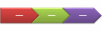
Utilícelo para mostrar una progresión, una línea de tiempo o pasos secuenciales de una tarea, un proceso o un flujo de trabajo, o bien para enfatizar movimiento o dirección. Se puede utilizar para enfatizar información en la forma de inicio. Funciona mejor solamente con texto de Nivel 1.
Escala de tiempo con círculos
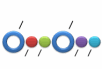
Se usa para mostrar una serie de eventos o información sobre escalas de tiempo. El texto de Nivel 1 aparece junto a los círculos de mayor tamaño. El texto de Nivel 2 aparece junto a los círculos más pequeños.
Proceso de círculos con flecha
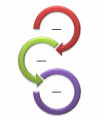
Se usa para mostrar los elementos secuenciales con texto auxiliar para cada elemento. Este diagrama funciona mejor con una cantidad pequeña de texto de Nivel 1.
Proceso de flechas continuo
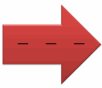
Utilícelo para mostrar una escala de tiempo o secuencia de pasos en una tarea, proceso o flujo de trabajo. Funciona mejor con texto de Nivel 1 porque cada línea de este tipo de texto aparece dentro de la forma de flecha. El texto de nivel 2 aparece fuera de la forma de flecha.
Bloque continuo
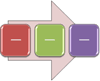
Utilícelo para mostrar una progresión o secuencia de pasos en una tarea, proceso o flujo de trabajo. Funciona mejor con texto mínimo de Niveles 1 y 2.
Lista de imágenes continuas
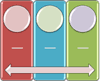
Utilícelo para mostrar grupos de información interconectada. Las formas circulares están diseñadas para contener imágenes.
Flechas convergentes
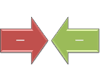
Utilícelo para mostrar ideas o conceptos que convergen en un punto central. Funciona mejor solamente con texto de Nivel 1.
Texto convergente

Úselo para mostrar múltiples pasos o partes que se fusionan en un todo. Está limitado a una forma de Nivel 1 que contiene texto y a un máximo de cinco formas de Nivel 2. El texto que no use no aparece, pero puede recuperarlo si decide cambiar de diseño.
Proceso descendente
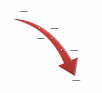
Se usa para mostrar una serie descendente de eventos. El primer texto de Nivel 1 se encuentra en la parte superior de la flecha, y el último texto de Nivel 1 se muestra en la parte inferior de la flecha. Solo aparecen los primeros siete elementos de Nivel 1. Funciona mejor con cantidades de texto pequeñas o medianas.
Proceso detallado
Flechas divergentes
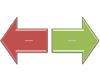
Utilícelo para mostrar ideas o conceptos que progresan saliendo de un origen central. Funciona mejor solamente con texto de Nivel 1.
Ecuación
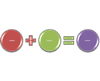
Utilícelo para mostrar la secuencia de pasos o tareas que describen un plan o resultado. La última línea de texto de Nivel 1 aparece después del signo igual (=). Funciona mejor solamente con texto de Nivel 1.
Embudo
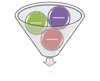
Utilícelo para mostrar el filtro de información o cómo se unen las partes para formar un todo. Enfatiza el resultado final. Puede contener hasta cuatro líneas de texto de Nivel 1; la última de las cuales aparece debajo del embudo y el resto corresponden a una forma circular. No aparece texto sin utilizar, pero queda disponible si cambia entre diseños.
Engranaje
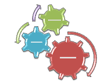
Utilícelo para mostrar ideas entrelazadas. Cada una de las tres primeras líneas de texto de Nivel 1 corresponde a una forma de engranaje y su texto correspondiente de Nivel 2 aparece en rectángulos junto a la forma de engranaje. No aparece texto sin utilizar, pero queda disponible si cambia entre diseños.
Proceso de flechas en aumento

Se usa para mostrar pasos secuenciales y superpuestos en un proceso. Se limita a cinco elementos de Nivel 1. El Nivel 2 puede contener grandes cantidades de texto.
Proceso de bloques interconectados

Úselo para mostrar los pasos consecutivos de un proceso. Es ideal para pequeñas cantidades de texto de Nivel 1 y cantidades medias de texto de Nivel 2.
Flechas opuestas
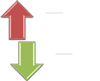
Utilícelo para mostrar dos ideas opuestas o que divergen de un punto central. Cada una de las dos primeras líneas del texto de Nivel 1 corresponde a una flecha. No aparece texto sin utilizar, pero queda disponible si cambia entre diseños.
Proceso en fases
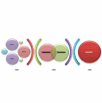
Se usa para mostrar tres fases de un proceso. Se limita a tres elementos de Nivel 1. Cada uno de los dos primeros elementos de Nivel 1 puede contener cuatro elementos de Nivel 2, y el tercer elemento de Nivel 1 puede contener una cantidad ilimitada de elementos de Nivel 2. Funciona mejor con pequeñas cantidades de texto.
Proceso de tonos de imagen
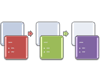
Utilícelo para mostrar pasos secuenciales en una tarea, proceso o flujo de trabajo. Las formas rectangulares del fondo están diseñadas para contener imágenes.
Proceso circular

Se usa para mostrar los pasos de un proceso con cada sector circular aumentando el tamaño hasta siete formas. El texto de Nivel 1 se muestra de manera vertical.
Flechas de proceso
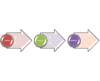
Utilícelo para mostrar información que ilustre un proceso o flujo de trabajo. El texto de Nivel 1 aparece en formas circulares y el de Nivel 2 en formas de flecha. Funciona mejor con texto mínimo y para dar énfasis al movimiento o la dirección.
Lista de procesos
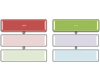
Utilícelo para mostrar varios grupos de información o pasos y subpasos en una tarea, proceso o flujo de trabajo. El texto de Nivel 1 corresponde a las formas horizontales superiores y el texto de Nivel 2 corresponde a los subpasos verticales bajo cada forma de nivel superior relacionada.
Proceso de azar a resultado
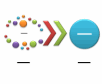
Se usa para mostrar, a través de una serie de pasos, cómo diversas ideas caóticas pueden resultar en un objetivo o una idea unificada. Admite varios elementos de texto de Nivel 1, excepto el primero y el último elemento de Nivel 1 correspondiente a las formas son fijos. Funciona mejor con pequeñas cantidades de texto de Nivel 1 y cantidades medias de texto de Nivel 2.
Proceso curvo repetitivo
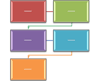
Utilícelo para mostrar una progresión o secuencia de pasos en una tarea, proceso o flujo de trabajo. Maximiza el espacio de visualización horizontal y vertical para las formas.
Proceso segmentado
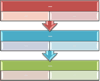
Utilícelo para mostrar una progresión o secuencia de pasos de una tarea, proceso o flujo de trabajo. Enfatiza el texto de Nivel 2 ya que cada línea aparece en una forma separada.
Proceso escalonado
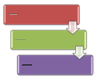
Utilícelo para mostrar una progresión hacia abajo mediante fases. Cada una de las primeras cinco líneas de texto de Nivel 1 se corresponde con un rectángulo. No aparece texto sin utilizar, pero queda disponible si cambia entre diseños.
Proceso de nivel inferior
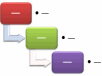
Se usa para mostrar un proceso descendente con varios pasos y subpasos. Funciona mejor con pequeñas cantidades de texto.
Proceso de nivel superior
Proceso de subpasos
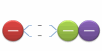
Se usa para mostrar un proceso de varios pasos con subpasos entre cada caso de texto de Nivel 1. Funciona mejor con pequeñas cantidades de texto y se limita a siete pasos de Nivel 1. Cada paso de Nivel 1 puede tener una cantidad ilimitada de subpasos.
Canalización de escala de tiempo
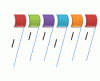
Se usa para mostrar pasos secuenciales de una tarea, un proceso o un flujo de trabajo, o bien para mostrar información de escala de tiempo. El texto de Nivel 1 tiene un tamaño mayor que el texto de Nivel 2.
Flecha arriba
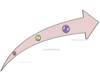
Utilícelo para mostrar una progresión o pasos que tienden al alza en una tarea, un proceso o un flujo de trabajo. Cada una de las cinco primeras líneas de texto de Nivel 1 se corresponde con un punto de la flecha. Funciona mejor con texto mínimo. No aparece texto sin utilizar, pero queda disponible si cambia entre diseños.
Lista de flechas verticales
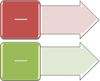
Utilícelo para mostrar una progresión o pasos secuenciales en una tarea, un proceso o un flujo de trabajo con objetivo común. Funciona bien para listas de información con viñetas.
Proceso curvo vertical
Utilícelo para mostrar una progresión o pasos secuenciales en una tarea, proceso o flujo de trabajo. Maximiza el espacio de visualización horizontal y vertical para las formas. Pone mayor énfasis en las relaciones entre las formas que en la dirección o el movimiento.
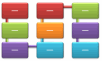
Lista de cheurones verticales
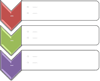
Utilícelo para mostrar una progresión o secuencia de pasos de una tarea, proceso o flujo de trabajo, o para enfatizar el movimiento o la dirección. Enfatiza texto de Nivel 2 por encima del texto de Nivel 1 y es una elección adecuada para largos textos de Nivel 2.
Ecuación vertical
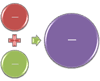
Utilícelo para mostrar una secuencia de pasos o tareas que muestran un plan o resultado. La última línea de texto de Nivel 1 aparece después de la flecha. Funciona mejor sólo con el texto de Nivel 1.
Proceso vertical
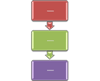
Utilícelo para mostrar una progresión o secuencia de pasos de una tarea, proceso o flujo de trabajo de arriba a abajo. Funciona mejor con texto de Nivel 1 ya que el espacio vertical es limitado.
3. DE CICLO.
En este tipo de gráfico SmartArt, nos muestra los siguientes:
Circular básico
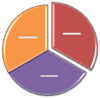 Utilícelo para mostrar cómo partes individuales forman un conjunto. Las siete primeras líneas de texto de Nivel 1 corresponden a las formas de cuña o circulares distribuidas uniformemente. La forma del texto de Nivel 1 superior aparece fuera del resto del gráfico circular para enfatizarla. No aparece texto sin utilizar, pero queda disponible si cambia entre diseños. Utilícelo para mostrar cómo partes individuales forman un conjunto. Las siete primeras líneas de texto de Nivel 1 corresponden a las formas de cuña o circulares distribuidas uniformemente. La forma del texto de Nivel 1 superior aparece fuera del resto del gráfico circular para enfatizarla. No aparece texto sin utilizar, pero queda disponible si cambia entre diseños. | ||||
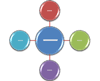 Utilícelo para mostrar la relación con una idea central en un ciclo. La primera línea del texto de Nivel 1 corresponde a la forma central y el texto de Nivel 2 corresponde a las formas circulares adyacentes. El texto que no se utiliza no aparece, pero permanece disponible si cambia diseños. Utilícelo para mostrar la relación con una idea central en un ciclo. La primera línea del texto de Nivel 1 corresponde a la forma central y el texto de Nivel 2 corresponde a las formas circulares adyacentes. El texto que no se utiliza no aparece, pero permanece disponible si cambia diseños. | ||||
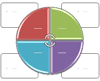 Utilícelo para representar la relación con una idea central en una progresión cíclica. Cada una de las cuatro primeras líneas de texto de Nivel 1 se corresponde con una forma de cuña o circular y el texto de Nivel 2 aparece en una forma rectangular al lado de dicha forma. No aparece texto sin utilizar, pero queda disponible si cambia entre diseños. Utilícelo para representar la relación con una idea central en una progresión cíclica. Cada una de las cuatro primeras líneas de texto de Nivel 1 se corresponde con una forma de cuña o circular y el texto de Nivel 2 aparece en una forma rectangular al lado de dicha forma. No aparece texto sin utilizar, pero queda disponible si cambia entre diseños. | ||||
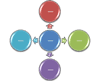 Utilícelo para mostrar relaciones con una idea central en un ciclo. La primera línea del texto de Nivel 1 corresponde a la forma circular central. Enfatiza los círculos adyacentes en lugar de la idea central. No aparece texto sin utilizar, pero queda disponible si cambia entre diseños. Utilícelo para mostrar relaciones con una idea central en un ciclo. La primera línea del texto de Nivel 1 corresponde a la forma circular central. Enfatiza los círculos adyacentes en lugar de la idea central. No aparece texto sin utilizar, pero queda disponible si cambia entre diseños. | ||||
Engranaje
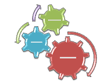 Utilícelo para mostrar ideas entrelazadas. Cada una de las tres primeras líneas de texto de Nivel 1 corresponde a una forma de engranaje y su texto correspondiente de Nivel 2 aparece en rectángulos junto a la forma de engranaje. No aparece texto sin utilizar, pero queda disponible si cambia entre diseños. Utilícelo para mostrar ideas entrelazadas. Cada una de las tres primeras líneas de texto de Nivel 1 corresponde a una forma de engranaje y su texto correspondiente de Nivel 2 aparece en rectángulos junto a la forma de engranaje. No aparece texto sin utilizar, pero queda disponible si cambia entre diseños. | ||||
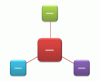 Se usa para mostrar datos relacionados con un tema o una idea centrales. El texto de Nivel 1 superior aparece en el centro. El texto de Nivel 2 aparece en las formas adyacentes. Puede contener hasta siete formas de Nivel 2. No aparece el texto sin usar, pero permanece disponible si cambia de diseño. Funciona mejor con una pequeña cantidad de texto. Se usa para mostrar datos relacionados con un tema o una idea centrales. El texto de Nivel 1 superior aparece en el centro. El texto de Nivel 2 aparece en las formas adyacentes. Puede contener hasta siete formas de Nivel 2. No aparece el texto sin usar, pero permanece disponible si cambia de diseño. Funciona mejor con una pequeña cantidad de texto. | ||||
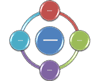 Utilícelo para mostrar la relación con una idea central. Enfatiza la información del círculo central y cómo la información del anillo exterior de los círculos contribuye a la idea central. La primera línea de texto de Nivel 1 corresponde al círculo central y su texto de Nivel 2 corresponde al anillo exterior de los círculos. No aparece texto sin utilizar, pero queda disponible si cambia entre diseños. Utilícelo para mostrar la relación con una idea central. Enfatiza la información del círculo central y cómo la información del anillo exterior de los círculos contribuye a la idea central. La primera línea de texto de Nivel 1 corresponde al círculo central y su texto de Nivel 2 corresponde al anillo exterior de los círculos. No aparece texto sin utilizar, pero queda disponible si cambia entre diseños. | ||||
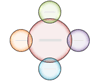 Utilícelo para mostrar relaciones superpuestas y la relación con una idea central en un ciclo. La primera línea del texto de Nivel 1 corresponde a la forma central y las líneas del texto de Nivel 2 corresponden a las formas circulares adyacentes. No aparece texto sin utilizar, pero queda disponible si cambia entre diseños. Utilícelo para mostrar relaciones superpuestas y la relación con una idea central en un ciclo. La primera línea del texto de Nivel 1 corresponde a la forma central y las líneas del texto de Nivel 2 corresponden a las formas circulares adyacentes. No aparece texto sin utilizar, pero queda disponible si cambia entre diseños. | ||||
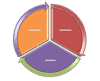 Utilícelo para mostrar una progresión o secuencia de fases, tareas o eventos en un flujo circular. Enfatiza las piezas interconectadas. Cada una de las primeras siete líneas de texto de Nivel 1 corresponde a una forma de cuña o circular. No aparece texto sin utilizar, pero queda disponible si cambia entre diseños. Utilícelo para mostrar una progresión o secuencia de fases, tareas o eventos en un flujo circular. Enfatiza las piezas interconectadas. Cada una de las primeras siete líneas de texto de Nivel 1 corresponde a una forma de cuña o circular. No aparece texto sin utilizar, pero queda disponible si cambia entre diseños. | ||||
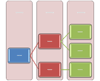 Utilícelo para mostrar las relaciones jerárquicas que progresan horizontalmente y se agrupan jerárquicamente. La primera línea de texto de Nivel 1 aparece en la forma al principio de la jerarquía y el resto de líneas de texto de Nivel 1 (de la segunda en adelante) aparecen en la parte superior de los rectángulos altos. Utilícelo para mostrar las relaciones jerárquicas que progresan horizontalmente y se agrupan jerárquicamente. La primera línea de texto de Nivel 1 aparece en la forma al principio de la jerarquía y el resto de líneas de texto de Nivel 1 (de la segunda en adelante) aparecen en la parte superior de los rectángulos altos. | ||||
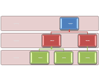 Utilícelo para mostrar relaciones jerárquicas que progresan verticalmente y se agrupan jerárquicamente. La primera línea de texto de Nivel 1 aparece en la forma al principio de la jerarquía y el resto de líneas de texto de Nivel 1 aparecen en la parte izquierda de los rectángulos altos. Utilícelo para mostrar relaciones jerárquicas que progresan verticalmente y se agrupan jerárquicamente. La primera línea de texto de Nivel 1 aparece en la forma al principio de la jerarquía y el resto de líneas de texto de Nivel 1 aparecen en la parte izquierda de los rectángulos altos. | ||||
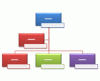 Se usa para mostrar información jerárquica o notificar relaciones de una organización. Para escribir en el cuadro Título, escriba directamente en el rectángulo más pequeño. La forma Asistente y los diseños dependientes de organigrama se encuentran disponibles con este diseño. Se usa para mostrar información jerárquica o notificar relaciones de una organización. Para escribir en el cuadro Título, escriba directamente en el rectángulo más pequeño. La forma Asistente y los diseños dependientes de organigrama se encuentran disponibles con este diseño. | ||||
Balanza
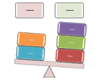 Utilícelo para comparar o mostrar la relación entre dos ideas. Las dos líneas siguientes de texto de Nivel 1 corresponden al texto que aparece en la parte superior de un lado del punto central. Enfatiza el texto de Nivel 2, limitado a cuatro formas en cada lado del punto central. La balanza se inclina hacia el lado con más formas que contienen texto de Nivel 2. No aparece texto sin utilizar, pero queda disponible si cambia entre subtipos de gráficos. Utilícelo para comparar o mostrar la relación entre dos ideas. Las dos líneas siguientes de texto de Nivel 1 corresponden al texto que aparece en la parte superior de un lado del punto central. Enfatiza el texto de Nivel 2, limitado a cuatro formas en cada lado del punto central. La balanza se inclina hacia el lado con más formas que contienen texto de Nivel 2. No aparece texto sin utilizar, pero queda disponible si cambia entre subtipos de gráficos. | ||||
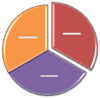 Utilícelo para mostrar cómo partes individuales forman un conjunto. Las siete primeras líneas de texto de Nivel 1 corresponden a las formas de cuña o circulares distribuidas uniformemente. La forma del texto de Nivel 1 superior aparece fuera del resto del gráfico circular para enfatizarla. No aparece texto sin utilizar, pero queda disponible si cambia entre diseños. Utilícelo para mostrar cómo partes individuales forman un conjunto. Las siete primeras líneas de texto de Nivel 1 corresponden a las formas de cuña o circulares distribuidas uniformemente. La forma del texto de Nivel 1 superior aparece fuera del resto del gráfico circular para enfatizarla. No aparece texto sin utilizar, pero queda disponible si cambia entre diseños. | ||||
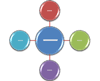 Utilícelo para mostrar la relación con una idea central en un ciclo. La primera línea del texto de Nivel 1 corresponde a la forma central y el texto de Nivel 2 corresponde a las formas circulares adyacentes. El texto que no se utiliza no aparece, pero permanece disponible si cambia diseños. Utilícelo para mostrar la relación con una idea central en un ciclo. La primera línea del texto de Nivel 1 corresponde a la forma central y el texto de Nivel 2 corresponde a las formas circulares adyacentes. El texto que no se utiliza no aparece, pero permanece disponible si cambia diseños. | ||||
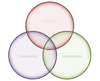 Utilícelo para mostrar relaciones superpuestas o interconectadas. Las primeras siete líneas del texto de Nivel 1 se corresponden con un círculo. Si hay cuatro líneas o menos de texto de Nivel 1, dicho texto se encuentra dentro de los círculos. Si, por el contrario, hay más de cuatro líneas de texto de Nivel 1, este texto se encuentra fuera de los círculos. No aparece texto sin utilizar, pero queda disponible si cambia entre diseños. Utilícelo para mostrar relaciones superpuestas o interconectadas. Las primeras siete líneas del texto de Nivel 1 se corresponden con un círculo. Si hay cuatro líneas o menos de texto de Nivel 1, dicho texto se encuentra dentro de los círculos. Si, por el contrario, hay más de cuatro líneas de texto de Nivel 1, este texto se encuentra fuera de los círculos. No aparece texto sin utilizar, pero queda disponible si cambia entre diseños. | ||||
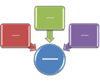 Utilícelo para mostrar relaciones de conceptos o componentes con una idea central en un ciclo. La primera línea del texto de Nivel 1 corresponde a la forma circular central y las líneas del texto de Nivel 2 corresponden a las formas rectangulares adyacentes. No aparece texto sin utilizar, pero queda disponible si cambia entre diseños. Utilícelo para mostrar relaciones de conceptos o componentes con una idea central en un ciclo. La primera línea del texto de Nivel 1 corresponde a la forma circular central y las líneas del texto de Nivel 2 corresponden a las formas rectangulares adyacentes. No aparece texto sin utilizar, pero queda disponible si cambia entre diseños. | ||||
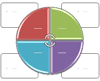 Utilícelo para representar la relación con una idea central en una progresión cíclica. Cada una de las cuatro primeras líneas de texto de Nivel 1 se corresponde con una forma de cuña o circular y el texto de Nivel 2 aparece en una forma rectangular al lado de dicha forma. No aparece texto sin utilizar, pero queda disponible si cambia entre diseños. Utilícelo para representar la relación con una idea central en una progresión cíclica. Cada una de las cuatro primeras líneas de texto de Nivel 1 se corresponde con una forma de cuña o circular y el texto de Nivel 2 aparece en una forma rectangular al lado de dicha forma. No aparece texto sin utilizar, pero queda disponible si cambia entre diseños. | ||||
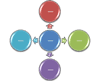 Utilícelo para mostrar relaciones con una idea central en un ciclo. La primera línea del texto de Nivel 1 corresponde a la forma circular central. Enfatiza los círculos adyacentes en lugar de la idea central. No aparece texto sin utilizar, pero queda disponible si cambia entre diseños. Utilícelo para mostrar relaciones con una idea central en un ciclo. La primera línea del texto de Nivel 1 corresponde a la forma circular central. Enfatiza los círculos adyacentes en lugar de la idea central. No aparece texto sin utilizar, pero queda disponible si cambia entre diseños. | ||||
Embudo
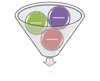 Utilícelo para mostrar el filtro de información o cómo se unen las partes para formar un todo. Enfatiza el resultado final. Puede contener hasta cuatro líneas de texto de Nivel 1; la última de las cuales aparece debajo del embudo y el resto corresponden a una forma circular. No aparece texto sin utilizar, pero queda disponible si cambia entre diseños. Utilícelo para mostrar el filtro de información o cómo se unen las partes para formar un todo. Enfatiza el resultado final. Puede contener hasta cuatro líneas de texto de Nivel 1; la última de las cuales aparece debajo del embudo y el resto corresponden a una forma circular. No aparece texto sin utilizar, pero queda disponible si cambia entre diseños. | ||||
Engranaje
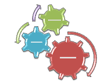 Utilícelo para mostrar ideas entrelazadas. Cada una de las tres primeras líneas de texto de Nivel 1 corresponde a una forma de engranaje y su texto correspondiente de Nivel 2 aparece en rectángulos junto a la forma de engranaje. No aparece texto sin utilizar, pero queda disponible si cambia entre diseños. Utilícelo para mostrar ideas entrelazadas. Cada una de las tres primeras líneas de texto de Nivel 1 corresponde a una forma de engranaje y su texto correspondiente de Nivel 2 aparece en rectángulos junto a la forma de engranaje. No aparece texto sin utilizar, pero queda disponible si cambia entre diseños. | ||||
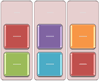 Utilícelo para mostrar grupos y subgrupos de información o pasos y subpasos en una tarea, proceso o flujo de trabajo. El texto de Nivel 1 corresponde a las formas horizontales de nivel superior y el texto de Nivel 2 corresponde a los subpasos verticales bajo cada forma de nivel superior relacionada. Funciona bien para enfatizar subgrupos o subpasos, información jerárquica o múltiples listas de información. Utilícelo para mostrar grupos y subgrupos de información o pasos y subpasos en una tarea, proceso o flujo de trabajo. El texto de Nivel 1 corresponde a las formas horizontales de nivel superior y el texto de Nivel 2 corresponde a los subpasos verticales bajo cada forma de nivel superior relacionada. Funciona bien para enfatizar subgrupos o subpasos, información jerárquica o múltiples listas de información. | ||||
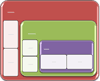 Utilícelo para mostrar relaciones de contenido. Cada una de las tres primeras líneas de texto de Nivel 1 se corresponde con el texto superior izquierdo de las formas y el texto de Nivel 2 se corresponde con las formas más pequeñas. Funciona mejor con líneas de texto de Nivel 2 mínimo. No aparece texto sin utilizar, pero queda disponible si cambia entre diseños. Utilícelo para mostrar relaciones de contenido. Cada una de las tres primeras líneas de texto de Nivel 1 se corresponde con el texto superior izquierdo de las formas y el texto de Nivel 2 se corresponde con las formas más pequeñas. Funciona mejor con líneas de texto de Nivel 2 mínimo. No aparece texto sin utilizar, pero queda disponible si cambia entre diseños. | ||||
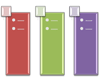 Utilícelo para mostrar información agrupada o relacionada. Las formas pequeñas que aparecen en las esquinas superiores están diseñadas para contener imágenes. Enfatiza el texto de Nivel 2 por encima del texto de Nivel 1 y es una buena opción para grandes cantidades de texto de Nivel 2. Utilícelo para mostrar información agrupada o relacionada. Las formas pequeñas que aparecen en las esquinas superiores están diseñadas para contener imágenes. Enfatiza el texto de Nivel 2 por encima del texto de Nivel 1 y es una buena opción para grandes cantidades de texto de Nivel 2. | ||||
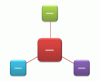 Se usa para mostrar datos relacionados con un tema o una idea centrales. El texto de Nivel 1 superior aparece en el centro. El texto de Nivel 2 aparece en las formas adyacentes. Puede contener hasta siete formas de Nivel 2. No aparece el texto sin usar, pero permanece disponible si cambia de diseño. Funciona mejor con una pequeña cantidad de texto. Se usa para mostrar datos relacionados con un tema o una idea centrales. El texto de Nivel 1 superior aparece en el centro. El texto de Nivel 2 aparece en las formas adyacentes. Puede contener hasta siete formas de Nivel 2. No aparece el texto sin usar, pero permanece disponible si cambia de diseño. Funciona mejor con una pequeña cantidad de texto. | ||||
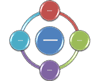 Utilícelo para mostrar la relación con una idea central. Enfatiza la información del círculo central y cómo la información del anillo exterior de los círculos contribuye a la idea central. La primera línea de texto de Nivel 1 corresponde al círculo central y su texto de Nivel 2 corresponde al anillo exterior de los círculos. No aparece texto sin utilizar, pero queda disponible si cambia entre diseños. Utilícelo para mostrar la relación con una idea central. Enfatiza la información del círculo central y cómo la información del anillo exterior de los círculos contribuye a la idea central. La primera línea de texto de Nivel 1 corresponde al círculo central y su texto de Nivel 2 corresponde al anillo exterior de los círculos. No aparece texto sin utilizar, pero queda disponible si cambia entre diseños. | ||||
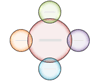 Utilícelo para mostrar relaciones superpuestas y la relación con una idea central en un ciclo. La primera línea del texto de Nivel 1 corresponde a la forma central y las líneas del texto de Nivel 2 corresponden a las formas circulares adyacentes. No aparece texto sin utilizar, pero queda disponible si cambia entre diseños. Utilícelo para mostrar relaciones superpuestas y la relación con una idea central en un ciclo. La primera línea del texto de Nivel 1 corresponde a la forma central y las líneas del texto de Nivel 2 corresponden a las formas circulares adyacentes. No aparece texto sin utilizar, pero queda disponible si cambia entre diseños. | ||||
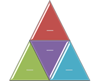 Utilícelo para mostrar las relaciones de contenido, proporción o interconexión. Las nueve primeras líneas de texto de Nivel 1 aparecen en las formas triangulares. No aparece texto sin utilizar, pero queda disponible si cambia entre diseños. Funciona mejor solamente con texto de Nivel 1. Utilícelo para mostrar las relaciones de contenido, proporción o interconexión. Las nueve primeras líneas de texto de Nivel 1 aparecen en las formas triangulares. No aparece texto sin utilizar, pero queda disponible si cambia entre diseños. Funciona mejor solamente con texto de Nivel 1. | ||||
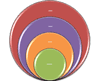 Utilícelo para superponer relaciones. Es una opción adecuada para enfatizar el tamaño o la gradación. Funciona mejor sólo con texto de Nivel 1. Las primeras siete líneas de texto de Nivel 1 se corresponden con una forma circular. No aparece texto sin utilizar, pero queda disponible si cambia entre diseños. Utilícelo para superponer relaciones. Es una opción adecuada para enfatizar el tamaño o la gradación. Funciona mejor sólo con texto de Nivel 1. Las primeras siete líneas de texto de Nivel 1 se corresponden con una forma circular. No aparece texto sin utilizar, pero queda disponible si cambia entre diseños. | ||||
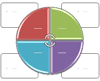 Utilícelo para representar la relación con una idea central en una progresión cíclica. Cada una de las cuatro primeras líneas de texto de Nivel 1 se corresponde con una forma de cuña o circular y el texto de Nivel 2 aparece en una forma rectangular al lado de dicha forma. No aparece texto sin utilizar, pero queda disponible si cambia entre diseños. Utilícelo para representar la relación con una idea central en una progresión cíclica. Cada una de las cuatro primeras líneas de texto de Nivel 1 se corresponde con una forma de cuña o circular y el texto de Nivel 2 aparece en una forma rectangular al lado de dicha forma. No aparece texto sin utilizar, pero queda disponible si cambia entre diseños. | ||||
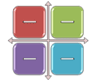 Utilícelo para mostrar la ubicación de los conceptos a lo largo de dos ejes. Enfatiza los componentes individuales más que el conjunto. Las cuatro primeras líneas de Nivel 1 aparecen en los cuadrantes. No aparece texto sin utilizar, pero queda disponible si cambia entre diseños. Utilícelo para mostrar la ubicación de los conceptos a lo largo de dos ejes. Enfatiza los componentes individuales más que el conjunto. Las cuatro primeras líneas de Nivel 1 aparecen en los cuadrantes. No aparece texto sin utilizar, pero queda disponible si cambia entre diseños. | ||||
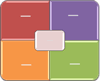 Utilícelo para mostrar las relaciones de los cuatro cuadrantes con un todo. La primera línea de texto de Nivel 1 se utiliza para la forma central y las primeras cuatro líneas de Nivel 2 aparecen en los cuadrantes. No aparece texto sin utilizar, pero queda disponible si cambia entre diseños. Utilícelo para mostrar las relaciones de los cuatro cuadrantes con un todo. La primera línea de texto de Nivel 1 se utiliza para la forma central y las primeras cuatro líneas de Nivel 2 aparecen en los cuadrantes. No aparece texto sin utilizar, pero queda disponible si cambia entre diseños. |
7. DE IMAGEN
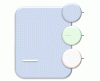 Se usa para mostrar una idea fotográfica central con ideas relacionadas a un lado. El texto de Nivel superior 1 aparece sobre la imagen central. El texto correspondiente para otras formas de Nivel 1 aparece cerca de pequeñas imágenes circulares. Este diseño también funciona bien sin texto. Se usa para mostrar una idea fotográfica central con ideas relacionadas a un lado. El texto de Nivel superior 1 aparece sobre la imagen central. El texto correspondiente para otras formas de Nivel 1 aparece cerca de pequeñas imágenes circulares. Este diseño también funciona bien sin texto. | ||||
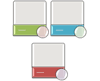 Utilícelo para mostrar bloques no secuenciales o agrupados de información. Las formas circulares pequeñas están diseñadas para contener imágenes. Funciona bien para ilustrar texto tanto de Nivel 1 como de Nivel 2. Maximiza el espacio de visualización horizontal y vertical para las formas. Utilícelo para mostrar bloques no secuenciales o agrupados de información. Las formas circulares pequeñas están diseñadas para contener imágenes. Funciona bien para ilustrar texto tanto de Nivel 1 como de Nivel 2. Maximiza el espacio de visualización horizontal y vertical para las formas. | ||||
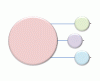 Se usa para mostrar una idea central y sus respectivas subideas o elementos relacionados. El texto de la primera imagen abarca la parte inferior de ésta. El texto que corresponde a las demás formas de Nivel 1 aparece junto a las imágenes circulares pequeñas. Este diagrama también funciona sin texto. Se usa para mostrar una idea central y sus respectivas subideas o elementos relacionados. El texto de la primera imagen abarca la parte inferior de ésta. El texto que corresponde a las demás formas de Nivel 1 aparece junto a las imágenes circulares pequeñas. Este diagrama también funciona sin texto. | ||||
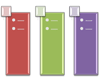 Utilícelo para mostrar información agrupada o relacionada. Las formas pequeñas que aparecen en las esquinas superiores están diseñadas para contener imágenes. Enfatiza el texto de Nivel 2 por encima del texto de Nivel 1 y es una buena opción para grandes cantidades de texto de Nivel 2. Utilícelo para mostrar información agrupada o relacionada. Las formas pequeñas que aparecen en las esquinas superiores están diseñadas para contener imágenes. Enfatiza el texto de Nivel 2 por encima del texto de Nivel 1 y es una buena opción para grandes cantidades de texto de Nivel 2. | ||||
|
OBTENIDO DE:
https://support.office.com/es-es/article/descripciones-de-gráficos-smartart

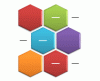
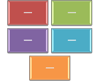
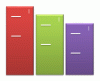
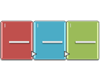
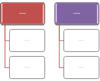
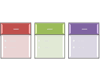
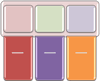
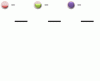
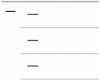
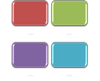

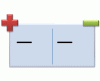
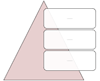
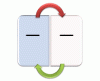
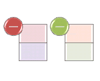
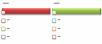
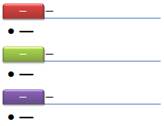
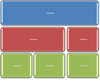
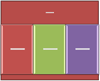
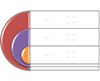
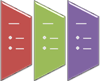

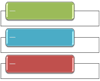
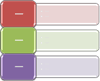

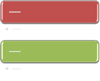
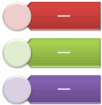
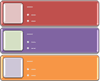
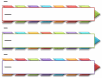

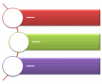

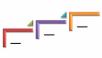

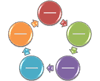
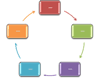
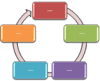
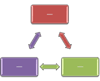
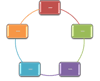
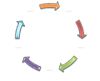


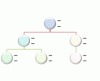
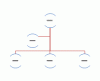
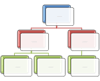
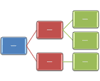
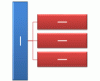
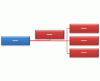
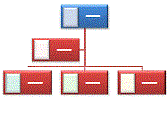
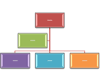

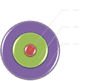
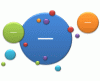
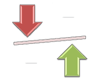
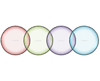
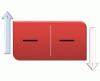
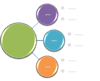

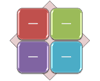

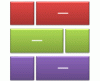
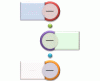
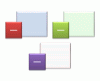
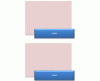
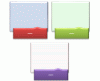
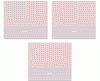
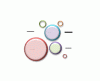
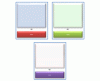
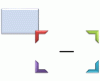
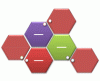
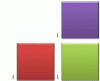
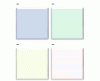
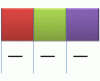
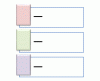
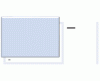
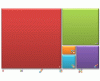
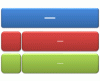
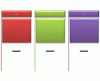
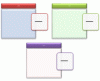

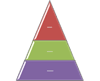
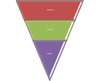


No hay comentarios.:
Publicar un comentario